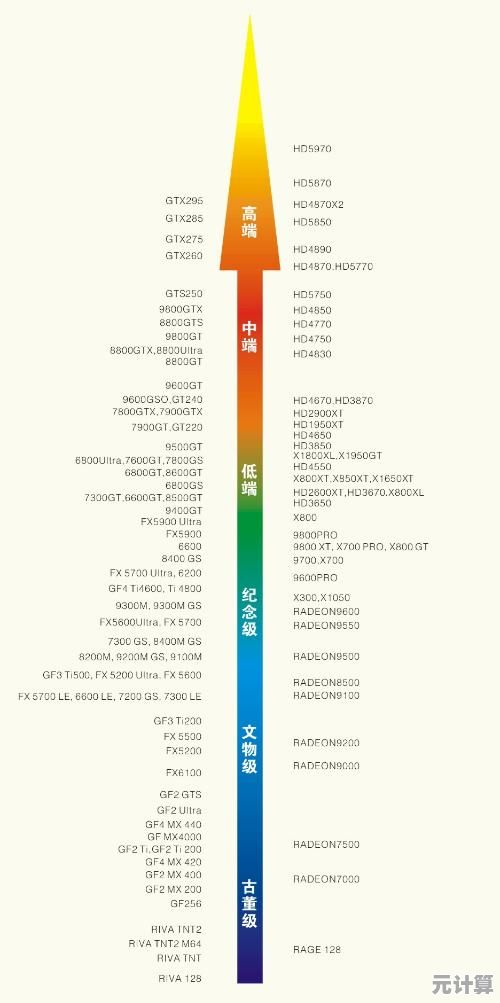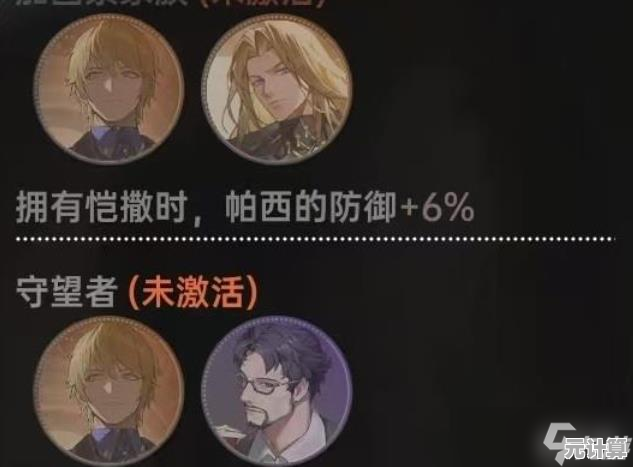USB设备连接电脑无反应?实用排查步骤助你快速解决
- 问答
- 2025-09-27 17:40:27
- 4
USB设备连电脑没反应?别砸鼠标!我的血泪排查指南 😫
我的移动硬盘——那个存着三年旅行照片和半本小说草稿的"数字命根子"——上周突然罢工了,插上电脑,熟悉的"叮咚"声消失得无影无踪,任务栏右下角那个小图标也死活不肯出现,那一瞬间,我后背发凉,脑子里闪过无数种数据灰飞烟灭的恐怖场景... 别慌!经过一番手忙脚乱(和差点砸了鼠标的冲动),我总结出这套救命流程,亲测有效!
🧐 先别慌!基础三板斧(别笑,真有用!)
- 换接口!换接口!换接口! 重要的事说三遍,我那台老笔记本,左边两个USB口早就"半退休"了,右边那个才是真命天子。别只插一个口就放弃! 机箱前后、笔记本左右,甚至Hub上的口都试试,有时候就是某个接口"闹脾气"。
- 线!线!线! 绝对是头号嫌疑犯!我那根看起来好好的原装Micro USB线,鬼知道里面哪根铜丝断了。立刻马上换一根确认没问题的同类型线! Type-C、Micro USB、甚至老式打印机方口线,别抱侥幸心理,我抽屉里常年备着几根不同接口的"救急线",这次真派上用场了。
- 重启大法好! 别嫌老套!有时候就是Windows(或者MacOS/Linux)后台某个负责"握手"的服务卡壳了。彻底关机(不是睡眠!),等10秒,再开机。 简单粗暴,但往往有奇效,我那次硬盘失踪,重启后居然... 还是没反应 😅,但别跳过这步!
🔍 深入一点:供电、驱动与"玄学"
- 供电不足?饿着肚子怎么干活! 尤其是移动硬盘、外置光驱这些"大胃王",插在老旧笔记本、或者前面板一堆设备共享供电的机箱上?试试直接插主板后面的USB口(通常供电更足),或者用带额外供电的USB Hub,我那1TB的西数老盘,插前面板就装死,插后面立马生龙活虎,气得我... 🤬
- 驱动"抽风"了? 设备管理器(Win键+X 选它)是你的战场!展开"通用串行总线控制器"和"磁盘驱动器",看到带黄色感叹号❓或问号的设备?或者你的设备名在那里但灰掉了?右键它 -> 卸载设备 -> 拔掉USB设备 -> 重启电脑 -> 再插上! 让系统自己重装驱动,这招救活了我那台"间歇性失忆"的标签打印机。
- 进阶操作: 去设备官网(比如我的罗技鼠标)下载最新驱动手动安装,或者用靠谱的驱动更新工具(我用过Driver Booster,还行,但别乱装它推荐的附加软件!)。
- 系统设置"使坏"?
- USB选择性暂停: 这功能本意省电,但有时太"积极",控制面板 -> 电源选项 -> 更改计划设置 -> 更改高级电源设置 -> USB设置 -> USB选择性暂停设置 -> 设置为"已禁用",试试看!我的一台老式扫描仪就靠这招续命。
- BIOS/UEFI 里被关了? 重启狂按Del/F2/F12(看主板提示)进BIOS,找类似"USB Configuration"、"Legacy USB Support"之类的选项,确保是"Enabled",这个相对少见,但遇到过一台单位电脑莫名禁用所有USB口... 🤔
🧪 终极测试 & 残酷现实
- 换台电脑试试! 这是判断设备本身是否完犊子的金标准,如果插到朋友/家人的电脑上立刻被识别... 恭喜,问题在你电脑这边(继续排查驱动/系统/硬件),如果所有电脑都不认... 唉,做好心理准备吧老伙计,我的U盘就是这么被宣判"死刑"的,心在滴血 💔。
- 设备本身物理损坏? 听声音:硬盘有没有异常的"咔哒"声或根本不转?闻味道:有没有焦糊味?看接口:有没有肉眼可见的针脚歪了、断了、脏了(用棉签+酒精轻轻擦)?如果设备本身坏了... 节哀,数据恢复可能代价高昂(别问我怎么知道的 😭)。
📌 血泪教训 & 碎碎念
- 备份!备份!备份! 说一万遍都不够!我的照片和小说草稿幸亏有云盘+另一块硬盘的双重备份,不然那次硬盘"假死"事件,我可能真会哭出来。重要数据别只放一个篮子里!
- 好线材很重要! 别贪便宜买地摊货USB线,尤其是给移动硬盘供电的,劣质线材是数据丢失的隐形杀手。
- 保持接口清洁! 口袋里的绒毛、灰尘都是接口杀手,定期用小刷子或压缩空气清一清。
- 玄学时刻: 把所有USB设备都拔了,只插这一个,再重启... 它就活了!Windows的USB总线管理有时真的很迷... 🙄
排查USB不认这事儿,就像破案,得耐心+细心+一点运气,别轻易放弃你的设备(和数据)!按步骤一步步来,大部分问题都能揪出来,实在搞不定?... 嗯,找个懂电脑的朋友请他喝杯奶茶吧 ☕,或者送修,祝你的USB设备早日"康复"! 🎉
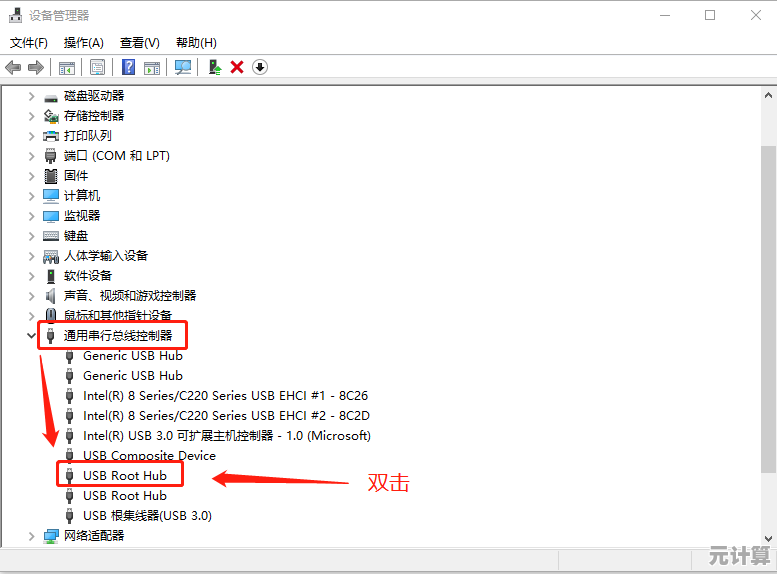
本文由桂紫雪于2025-09-27发表在笙亿网络策划,如有疑问,请联系我们。
本文链接:http://max.xlisi.cn/wenda/41661.html